Pasos
**Para Eliminar Menu Macros**
1- Dar click en menu herramientas, personalizar
2-Click derecho en el menu de macros
3- Seleccionar la opcion eliminar
4- Cerrar ventana de personalizar
**Para Eliminar las Macros**
1-Dar click en menu Herramientas
2- Seleccionar Macros
3- De la ventana que aparece, seleccionar la macro y dar click en eliminar.
4- Click en acepta la eliminacion de Macros.
5- Click en cerrar
Aprendi a eliminar las Macros que no quiero en mi menu..*-*
miércoles, 25 de febrero de 2009
miércoles, 18 de febrero de 2009
P:7 Menu de Macros
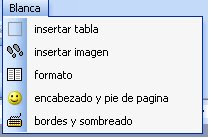 Pasos
Pasos 1- Ya realizadas las macros click en menu herramientas
-personalizar
2-Seleccionar la pestaña de comandos
3-Crea un nuevo menu le posnes tu nombre y das click en iniciar grupo
4-De la pestaña de comandos seleccionar macros
5-Arrastrar los titulos de la macros al menu y asignarles un nuevo nombre y asignarle una imagen
Es mas facil tener un menu de macros porque asi tienes mas facilidad de acceder a ellas puedes tener las que tu quieras...
Fue facil porque es parecida a la practica de menu de comandos
martes, 17 de febrero de 2009
P:6 Macros
Instrucciones
Realiza 5 macros con las siguientes acciones:
1-Insertar una imagen ctrl+I
2-Escribir su nombre en Word Art ctrl+W
3-Que realize el siguiente formato ctrl+F Ç
*Letra automatica comic sans
*Negrita y cursiva
*Con destello
4-Que realize el encabezado y pie de pagina ctrl+P
5-Que inserte un borde prediseñado a toda la hoja ctrl+B
6-Que inserte un tabla de 3*2 ctrlT
PASOS
1-Entrar al word
2-Click en menu herramientas
*Macro
*Grabar nueva macro
3-Asignar nombre a la macro y en el recuadro que aparece poner las teclas de acceso rapido seleccionas en teclado, click en asignar, cerrar
4-aparecera un cuadro donde sem uestra que esta grabando las acciones
5-Seguir el metodo o las acciones que se grabaran en cada macro
6-Al realizar la accion dar click en el icono azul cuadrado
7-comprobar que la macro quedo grabada
Esta practica fue muy divertida porque la tuve que haser como 4 o 5 veces en la semana porque o me salia.. :)
Realiza 5 macros con las siguientes acciones:
1-Insertar una imagen ctrl+I
2-Escribir su nombre en Word Art ctrl+W
3-Que realize el siguiente formato ctrl+F Ç
*Letra automatica comic sans
*Negrita y cursiva
*Con destello
4-Que realize el encabezado y pie de pagina ctrl+P
5-Que inserte un borde prediseñado a toda la hoja ctrl+B
6-Que inserte un tabla de 3*2 ctrlT
PASOS
1-Entrar al word
2-Click en menu herramientas
*Macro
*Grabar nueva macro
3-Asignar nombre a la macro y en el recuadro que aparece poner las teclas de acceso rapido seleccionas en teclado, click en asignar, cerrar
4-aparecera un cuadro donde sem uestra que esta grabando las acciones
5-Seguir el metodo o las acciones que se grabaran en cada macro
6-Al realizar la accion dar click en el icono azul cuadrado
7-comprobar que la macro quedo grabada
Esta practica fue muy divertida porque la tuve que haser como 4 o 5 veces en la semana porque o me salia.. :)
lunes, 16 de febrero de 2009
P:5 Configurar Pagina de Word
Pasos
1.Entrar a internet y buscar informacion de algun tema que te interese
2.Copiar la informacion y pegarla en word
3.Seleccionar todo el documento(control E) y cambiarle tamaño y tipo de letra
4.Seleccionar titulo(control N) y ponerlo en negritas y tamaño 14
5.Seleccionar los subtitulos que tenga el documento y ponerlos en negritas
6.Click en menu herramientas en opciones generales cambiar las medidas de cm a pulgadas
7.Click en archivo y configurar pagina
8.Click en menu ver encabezado y pie de pagina
9.Click en insertar autotexto para poner fecha, autor, numero de pagina y grupo
10.Justificar el texto y click para dar interliniado que desees
Aprendi a editar y ubicar los documentos antes de imprimirlos☻
1.Entrar a internet y buscar informacion de algun tema que te interese
2.Copiar la informacion y pegarla en word
3.Seleccionar todo el documento(control E) y cambiarle tamaño y tipo de letra
4.Seleccionar titulo(control N) y ponerlo en negritas y tamaño 14
5.Seleccionar los subtitulos que tenga el documento y ponerlos en negritas
6.Click en menu herramientas en opciones generales cambiar las medidas de cm a pulgadas
7.Click en archivo y configurar pagina
8.Click en menu ver encabezado y pie de pagina
9.Click en insertar autotexto para poner fecha, autor, numero de pagina y grupo
10.Justificar el texto y click para dar interliniado que desees
Aprendi a editar y ubicar los documentos antes de imprimirlos☻
miércoles, 11 de febrero de 2009
P:4 Opciones Generales y de Edicion
Pasos:
Opciones Generales
1- Selecciona el menu de herramientas
2- Dar click en opciones
3- De la pantalla que aparece, dar click en pestaña general
4- En archivos usado recientemente que nos muestren cinco
5- En unidade de medida, que esten indicadas en pulgadas
6- En unbicacion de archivos, modficar para que busque los archivos en una carpeta que se haya creado previamente a la raiz de disco C:\, con tu nombre, apellido o ambos. entonces cambiar la posicion en que se buscaran los documentos: Nombre de Carpeta: C:\ Nombre de la carpeta que se creo.
7-En informacion de ususario, escribir nombre completo, iniciales y direccion
8- Establece la proteccion contra virus en macros un nivel de seguridad alto
Pasos:
Edicion
1- Seleccionar la opcion herramientas
2- Dar click en opciones
3- De la pantalla que aparece, dar click en la pestaña Edicion
4- Activar o desactivar la opcion para que al estar escribiendo un texto, si selecciona un seccion del mismo, no se reemplace al empezar a escribir
5-Activa la tecla INSERT para pegar lo copiado en memoria
6- Activar el modo de sobrescribir
7- Desactivar la opcion para seleccionar la palabra completa
8- Desactivar la opcion Edicion de texto con arrastrar y colocar
9-Activa la opcion de hacer click al escribir
10- Guardar el documento
Opciones Generales
1- Selecciona el menu de herramientas
2- Dar click en opciones
3- De la pantalla que aparece, dar click en pestaña general
4- En archivos usado recientemente que nos muestren cinco
5- En unidade de medida, que esten indicadas en pulgadas
6- En unbicacion de archivos, modficar para que busque los archivos en una carpeta que se haya creado previamente a la raiz de disco C:\, con tu nombre, apellido o ambos. entonces cambiar la posicion en que se buscaran los documentos: Nombre de Carpeta: C:\ Nombre de la carpeta que se creo.
7-En informacion de ususario, escribir nombre completo, iniciales y direccion
8- Establece la proteccion contra virus en macros un nivel de seguridad alto
Pasos:
Edicion
1- Seleccionar la opcion herramientas
2- Dar click en opciones
3- De la pantalla que aparece, dar click en la pestaña Edicion
4- Activar o desactivar la opcion para que al estar escribiendo un texto, si selecciona un seccion del mismo, no se reemplace al empezar a escribir
5-Activa la tecla INSERT para pegar lo copiado en memoria
6- Activar el modo de sobrescribir
7- Desactivar la opcion para seleccionar la palabra completa
8- Desactivar la opcion Edicion de texto con arrastrar y colocar
9-Activa la opcion de hacer click al escribir
10- Guardar el documento
martes, 10 de febrero de 2009
P:3 Menu de Comandos
lunes, 9 de febrero de 2009
P:2 Barra Personalizada
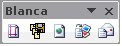
Pasos
1.- Entrar al word
2.- Click en el menu herramientas
3.- Personalizar
4.- Del cuadro de dialogo-click en nueva
5.-Aparecen dos cuadros, escribes tu nombre en el de arriba y en el de abajo se selecciona la opcion ¨Normal¨
6.- Seleccionar la ficha comandos
7.- Da click en cualquier aplicacion y arrastrar elementos hacia la nueva barra.
Esta practica se me dificulto un poco porque no sabia como hacerla... º.º
viernes, 6 de febrero de 2009
Suscribirse a:
Comentarios (Atom)

